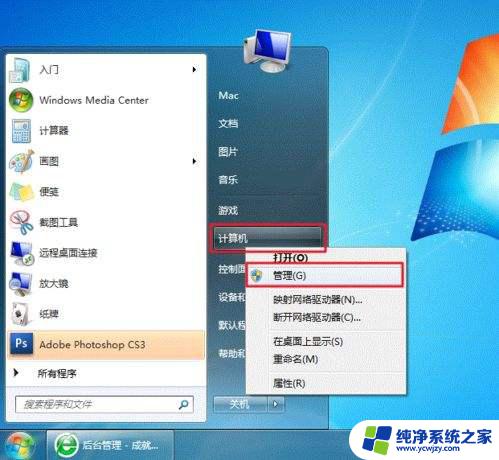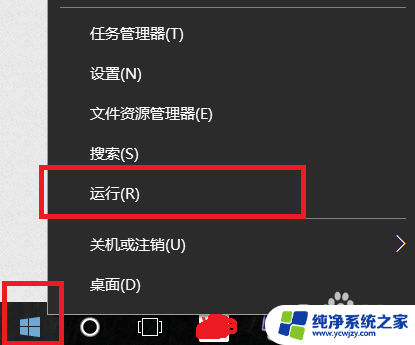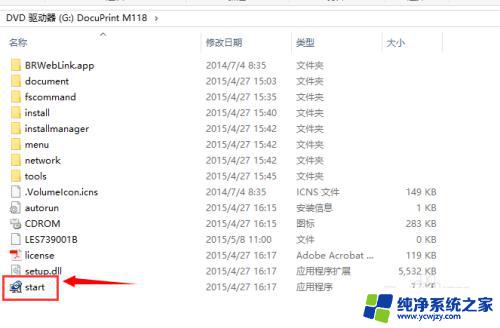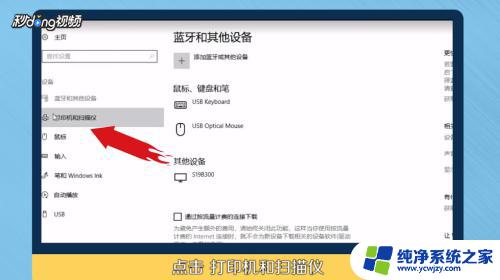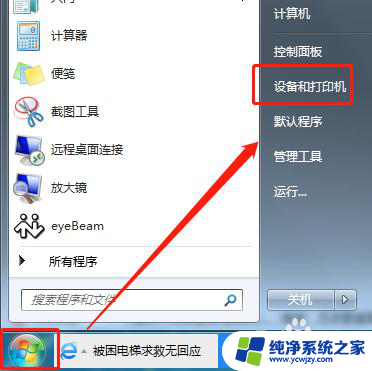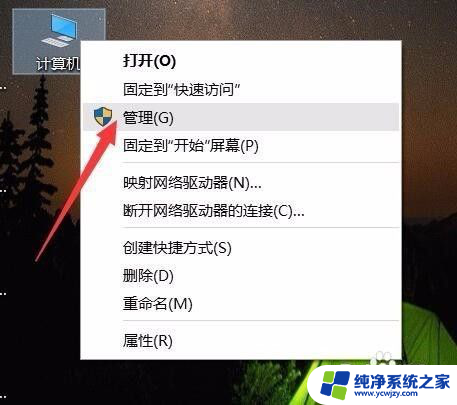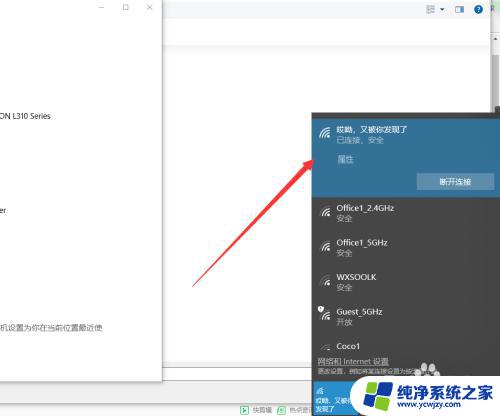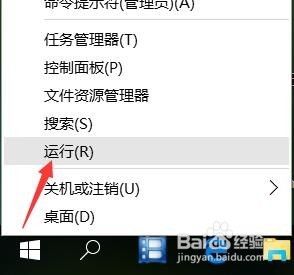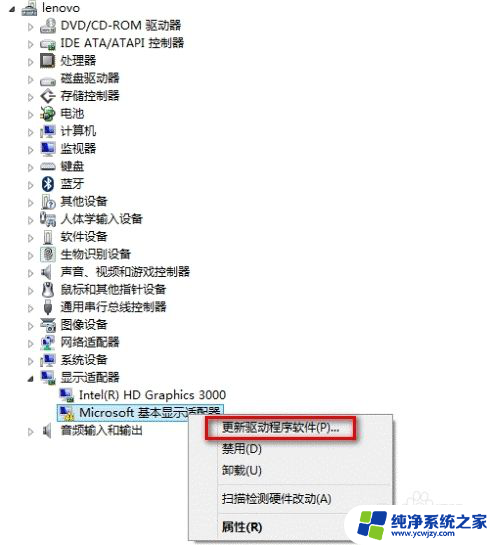怎么把打印机设置成网络打印机
更新时间:2025-04-07 11:50:41作者:jiang
在如今信息化高度发展的时代,网络打印机已经成为办公室和家庭中必不可少的设备之一,很多人在设置打印机成为网络打印机时却感到困惑。只要按照正确的步骤进行操作,就能轻松地将打印机设置成网络打印机。接下来我们将详细介绍网络打印机的安装步骤,帮助大家更好地利用这一便捷的打印方式。
步骤如下:
1.要想打印机可以网络访问,则必须先把打印机配置为共享打印机。我们先在A电脑上配置好打印机,然后通过B电脑进行网络连接。先在A电脑桌面的开始图标上点右键,点击运行。输入control后回车,进入控制面板页面。

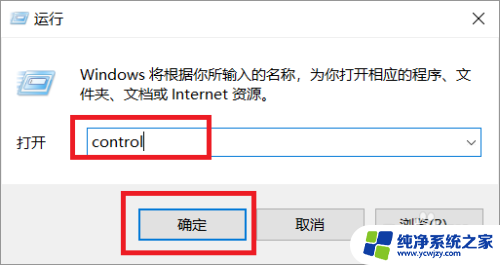
2.在控制版面页面,右上角的查看方式里选择类别,然后点击左边中间位置的设备和打印机,进入打印机界面。可以看到我们安装的这台打印机。在打印机图标上点右键,然后选择打印机属性。
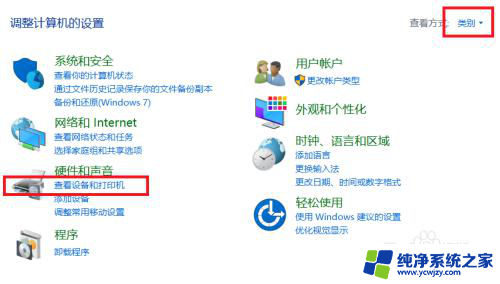

3.打印机属性里点“共享“菜单,然后可以看到共享设置界面。把共享此打印机前面勾选上,打印机名称使用默认名称即可。然后点击确定完成共享打印机的设置。
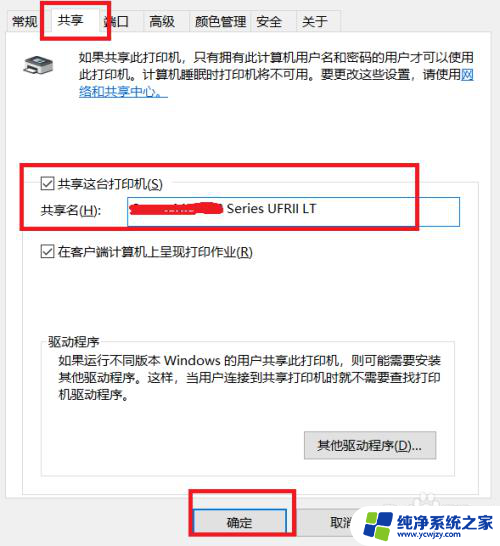
以上就是关于怎么把打印机设置成网络打印机的全部内容,有出现相同情况的用户就可以按照小编的方法了来解决了。